విషయ సూచిక
మైనస్ గుర్తు మరియు SUM ఫంక్షన్ని ఉపయోగించి Excelలో వ్యవకలనం ఎలా చేయాలో ట్యుటోరియల్ చూపుతుంది. మీరు సెల్లు, మొత్తం నిలువు వరుసలు, మాత్రికలు మరియు జాబితాలను ఎలా తీసివేయాలో కూడా నేర్చుకుంటారు.
వ్యవకలనం అనేది నాలుగు ప్రాథమిక అంకగణిత కార్యకలాపాలలో ఒకటి మరియు ప్రతి ప్రాథమిక పాఠశాల విద్యార్థికి తీసివేయడం గురించి తెలుసు. మీరు మైనస్ చిహ్నాన్ని ఉపయోగించే ఒక సంఖ్య నుండి మరొక సంఖ్య. ఈ మంచి పాత పద్ధతి Excelలో కూడా పనిచేస్తుంది. మీ వర్క్షీట్లలో మీరు ఎలాంటి విషయాలను తీసివేయవచ్చు? ఏవైనా విషయాలు: సంఖ్యలు, శాతాలు, రోజులు, నెలలు, గంటలు, నిమిషాలు మరియు సెకన్లు. మీరు మాత్రికలు, టెక్స్ట్ స్ట్రింగ్లు మరియు జాబితాలను కూడా తీసివేయవచ్చు. ఇప్పుడు, మీరు ఇవన్నీ ఎలా చేయగలరో చూద్దాం.
Excelలో వ్యవకలన సూత్రం (మైనస్ ఫార్ములా)
స్పష్టత కోసం, సబ్ట్రాక్ట్ ఫంక్షన్లో Excel ఉనికిలో లేదు. సరళమైన వ్యవకలన చర్యను నిర్వహించడానికి, మీరు మైనస్ గుర్తు (-)ని ఉపయోగించండి.
ప్రాథమిక Excel వ్యవకలన సూత్రం ఇలా ఉంటుంది:
= number1- సంఖ్య2ఉదాహరణకు, 100 నుండి 10ని తీసివేయడానికి, దిగువ సమీకరణాన్ని వ్రాసి, ఫలితంగా 90ని పొందండి:
=100-10
మీలో ఫార్ములాను నమోదు చేయడానికి వర్క్షీట్, కింది వాటిని చేయండి:
- ఫలితం కనిపించాలని మీరు కోరుకునే సెల్లో, సమానత్వ చిహ్నాన్ని టైప్ చేయండి ( = ).
- మొదటి సంఖ్యను టైప్ చేయండి మైనస్ గుర్తు తర్వాత రెండవ సంఖ్య వస్తుంది.
- Enter కీని నొక్కడం ద్వారా సూత్రాన్ని పూర్తి చేయండి.
గణితంలో వలె, మీరు ఒకటి కంటే ఎక్కువ పని చేయవచ్చుఒకే ఫార్ములాలో అంకగణిత ఆపరేషన్.
ఉదాహరణకు, 100 నుండి కొన్ని సంఖ్యలను తీసివేయడానికి, మైనస్ గుర్తుతో వేరు చేయబడిన ఆ సంఖ్యలన్నింటినీ టైప్ చేయండి:
=100-10-20-30
ఏది సూచించడానికి సూత్రం యొక్క భాగాన్ని ముందుగా లెక్కించాలి, కుండలీకరణాలను ఉపయోగించండి. ఉదాహరణకు:
=(100-10)/(80-20)
క్రింద ఉన్న స్క్రీన్షాట్ Excelలో సంఖ్యలను తీసివేయడానికి మరికొన్ని సూత్రాలను చూపుతుంది:
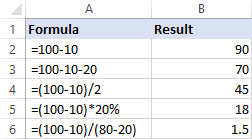
సెల్లను ఎలా తీసివేయాలి Excel
ఒక సెల్ నుండి మరొక సెల్ని తీసివేయడానికి, మీరు మైనస్ ఫార్ములాని కూడా ఉపయోగిస్తారు కానీ వాస్తవ సంఖ్యలకు బదులుగా సెల్ రిఫరెన్స్లను సరఫరా చేయండి:
= cell_1- cell_2ఉదాహరణకు, A2లోని సంఖ్య నుండి B2లోని సంఖ్యను తీసివేయడానికి, ఈ సూత్రాన్ని ఉపయోగించండి:
=A2-B2
మీరు సెల్ రిఫరెన్స్లను మాన్యువల్గా టైప్ చేయాల్సిన అవసరం లేదు, మీరు వాటిని త్వరగా జోడించవచ్చు సంబంధిత సెల్లను ఎంచుకోవడం ద్వారా ఫార్ములా. ఇక్కడ ఎలా ఉంది:
- మీరు వ్యత్యాసాన్ని అవుట్పుట్ చేయాలనుకుంటున్న సెల్లో, మీ ఫార్ములాను ప్రారంభించడానికి సమాన గుర్తు (=)ను టైప్ చేయండి.
- మినియెండ్ (a) ఉన్న సెల్పై క్లిక్ చేయండి మరొక సంఖ్యను తీసివేయవలసిన సంఖ్య). దాని సూచన స్వయంచాలకంగా ఫార్ములాకి జోడించబడుతుంది (A2).
- మైనస్ గుర్తు (-) టైప్ చేయండి.
- సబ్ట్రాహెండ్ (తీసివేయాల్సిన సంఖ్య) ఉన్న సెల్ను జోడించడానికి దానిపై క్లిక్ చేయండి. సూత్రానికి సూచన (B2).
- మీ సూత్రాన్ని పూర్తి చేయడానికి Enter కీని నొక్కండి.
మరియు మీరు ఇలాంటి ఫలితాన్ని పొందుతారు:
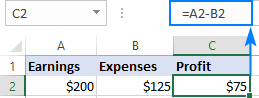
ఒకటి నుండి బహుళ సెల్లను ఎలా తీసివేయాలిExcelలోని సెల్
ఒకే సెల్ నుండి బహుళ సెల్లను తీసివేయడానికి, మీరు కింది పద్ధతుల్లో దేనినైనా ఉపయోగించవచ్చు.
పద్ధతి 1. మైనస్ గుర్తు
విభజన చేయబడిన అనేక సెల్ రిఫరెన్స్లను టైప్ చేయండి బహుళ సంఖ్యలను తీసివేసేటప్పుడు మనం చేసినట్లు మైనస్ గుర్తు ద్వారా.
ఉదాహరణకు, B1 నుండి B2:B6 కణాలను తీసివేయడానికి, ఈ విధంగా సూత్రాన్ని రూపొందించండి:
=B1-B2-B3-B4-B5-B6

పద్ధతి 2. SUM ఫంక్షన్
మీ ఫార్ములాను మరింత కాంపాక్ట్ చేయడానికి, SUM ఫంక్షన్ని ఉపయోగించి సబ్ట్రాహెండ్లను (B2:B6) జోడించి, ఆపై మైన్యూఎండ్ నుండి మొత్తాన్ని తీసివేయండి ( B1):
=B1-SUM(B2:B6)
=B1-SUM(B2:B6)

పద్ధతి 3. ప్రతికూల సంఖ్యల మొత్తం
ఒక గణిత కోర్సు నుండి మీకు గుర్తున్నట్లుగా, ప్రతికూల సంఖ్యను తీసివేయడం జోడించడం అదే. కాబట్టి, మీరు ప్రతికూల సంఖ్యలను తీసివేయాలనుకుంటున్న అన్ని సంఖ్యలను చేయండి (దీని కోసం, సంఖ్యకు ముందు మైనస్ గుర్తును టైప్ చేయండి), ఆపై ప్రతికూల సంఖ్యలను జోడించడానికి SUM ఫంక్షన్ను ఉపయోగించండి:
=SUM(B1:B6)

Excelలో నిలువు వరుసలను ఎలా తీసివేయాలి
2 నిలువు వరుసల వారీగా తీసివేయడానికి, ఎగువన ఉన్న సెల్ కోసం మైనస్ సూత్రాన్ని వ్రాసి, ఆపై పూరక హ్యాండిల్ను లాగండి లేదా డబుల్- ఫార్ములాను మొత్తం నిలువు వరుసకు కాపీ చేయడానికి ప్లస్ గుర్తును క్లిక్ చేయండి.
ఉదాహరణగా, నిలువు వరుస Bలోని సంఖ్యల నుండి C నిలువు వరుసలోని సంఖ్యలను తీసివేద్దాం, అడ్డు వరుస 2:
=B2-C2

సంబంధిత సెల్ రిఫరెన్స్ల వినియోగం కారణంగా, ఫార్ములా ప్రతి అడ్డు వరుసకు సరిగ్గా సర్దుబాటు చేయబడుతుంది:

అదే సంఖ్యను తీసివేయండి సంఖ్యల నిలువు వరుస నుండి
వరకుసెల్ల పరిధి నుండి ఒక సంఖ్యను తీసివేయండి, ఆ సంఖ్యను కొంత సెల్లో నమోదు చేయండి (ఈ ఉదాహరణలో F1), మరియు పరిధిలోని మొదటి సెల్ నుండి సెల్ F1ని తీసివేయండి:
=B2-$F$1
కీలక పాయింట్ $ గుర్తుతో తీసివేయబడే సెల్ కోసం సూచనను లాక్ చేయడం. ఇది ఫార్ములా ఎక్కడ కాపీ చేసినా మారని సంపూర్ణ సెల్ సూచనను సృష్టిస్తుంది. మొదటి సూచన (B2) లాక్ చేయబడలేదు, కనుక ఇది ప్రతి అడ్డు వరుసకు మారుతుంది.
ఫలితంగా, సెల్ C3లో మీరు =B3-$F$1 సూత్రాన్ని కలిగి ఉంటారు; సెల్ C4లో ఫార్ములా =B4-$F$1కి మారుతుంది మరియు ఇలా ఉంటుంది:

మీ వర్క్షీట్ రూపకల్పన అదనపు సెల్ను అనుమతించకపోతే తీసివేయవలసిన సంఖ్య, దానిని నేరుగా ఫార్ములాలో హార్డ్కోడ్ చేయకుండా ఏదీ మిమ్మల్ని నిరోధించదు:
=B2-150
Excelలో శాతాన్ని ఎలా తీసివేయాలి
మీరు కేవలం ఒక శాతాన్ని తీసివేయాలనుకుంటే మరొకటి, ఇప్పటికే తెలిసిన మైనస్ ఫార్ములా ట్రీట్గా పని చేస్తుంది. ఉదాహరణకు:
=100%-30%
లేదా, మీరు వ్యక్తిగత సెల్లలో శాతాలను నమోదు చేయవచ్చు మరియు ఆ సెల్లను తీసివేయవచ్చు:
=A2-B2

మీరు ఒక సంఖ్య నుండి శాతాన్ని తీసివేయాలనుకుంటే, అంటే సంఖ్యను శాతం ద్వారా తగ్గించండి , ఆపై ఈ సూత్రాన్ని ఉపయోగించండి:
= సంఖ్య* (1 - %)ఉదాహరణకు, మీరు A2లో సంఖ్యను 30% ఎలా తగ్గించవచ్చో ఇక్కడ ఉంది:
=A2*(1-30%)
లేదా మీరు వ్యక్తిగత సెల్లో శాతాన్ని నమోదు చేయవచ్చు (చెప్పండి, B2) మరియు ఆ గడిని దీని ద్వారా సూచించవచ్చు. ఒక సంపూర్ణ ఉపయోగించిreference:
=A2*(1-$B$2)

మరింత సమాచారం కోసం, దయచేసి Excelలో శాతాన్ని ఎలా లెక్కించాలో చూడండి.
Excelలో తేదీలను ఎలా తీసివేయాలి
Excelలో తేదీలను తీసివేయడానికి సులభమైన మార్గం వాటిని వ్యక్తిగత సెల్లలో నమోదు చేయడం మరియు ఒక సెల్ను మరొకదాని నుండి తీసివేయడం:
= End_date- Start_date 
మీరు DATE లేదా DATEVALUE ఫంక్షన్ సహాయంతో నేరుగా మీ ఫార్ములాలో తేదీలను కూడా అందించవచ్చు. ఉదాహరణకు:
=DATE(2018,2,1)-DATE(2018,1,1)
=DATEVALUE("2/1/2018")-DATEVALUE("1/1/2018")
తేదీలను తీసివేయడం గురించి మరింత సమాచారం ఇక్కడ చూడవచ్చు:
- Excelలో తేదీలను జోడించడం మరియు తీసివేయడం ఎలా
- Excelలో తేదీల మధ్య రోజులను ఎలా లెక్కించాలి
Excelలో సమయాన్ని ఎలా తీసివేయాలి
Excelలో సమయాన్ని తీసివేయడానికి సూత్రం ఇదే విధంగా నిర్మించబడింది:
= End_time- Start_timeఉదాహరణకు, A2 మరియు B2లో సమయాల మధ్య వ్యత్యాసాన్ని పొందడానికి, ఈ సూత్రాన్ని ఉపయోగించండి:
=A2-B2
ఫలితం సరిగ్గా ప్రదర్శించబడాలంటే, ఫార్ములా సెల్కి సమయ ఆకృతిని వర్తింపజేయాలని నిర్ధారించుకోండి:

మీరు సమయ విలువలను నేరుగా అందించడం ద్వారా అదే ఫలితాన్ని సాధించవచ్చు సూత్రం. Excel సమయాలను సరిగ్గా అర్థం చేసుకోవడానికి, TIMEVALUE ఫంక్షన్ని ఉపయోగించండి:
=TIMEVALUE("4:30 PM")-TIMEVALUE("12:00 PM")
సమయాలను తీసివేయడం గురించి మరింత సమాచారం కోసం, దయచేసి చూడండి:
- లో సమయాన్ని ఎలా లెక్కించాలి Excel
- ఎలా జోడించాలి & 24 గంటలు, 60 నిమిషాలు, 60 సెకన్లు చూపించడానికి సమయాన్ని తీసివేయండి
Excelలో మ్యాట్రిక్స్ వ్యవకలనం ఎలా చేయాలి
మీకు రెండు ఉన్నాయని అనుకుందాంవిలువల సెట్లు (మాత్రికలు) మరియు దిగువ స్క్రీన్షాట్లో చూపిన విధంగా మీరు సెట్ల సంబంధిత మూలకాలను తీసివేయాలనుకుంటున్నారు:

ఒకే ఫార్ములాతో మీరు దీన్ని ఎలా చేయగలరో ఇక్కడ ఉంది:
- మీ మాత్రికలకు సమానమైన వరుసలు మరియు నిలువు వరుసల సంఖ్యను కలిగి ఉన్న ఖాళీ సెల్ల పరిధిని ఎంచుకోండి.
- ఎంచుకున్న పరిధిలో లేదా ఫార్ములా బార్లో, మ్యాట్రిక్స్ వ్యవకలన సూత్రాన్ని టైప్ చేయండి:
=(A2:C4)-(E2:G4) - దీన్ని అర్రే ఫార్ములాగా చేయడానికి Ctrl + Shift + Enter నొక్కండి.

వ్యవకలనం యొక్క ఫలితాలు ఎంచుకున్న పరిధిలో కనిపిస్తుంది. మీరు ఫలిత శ్రేణిలోని ఏదైనా సెల్పై క్లిక్ చేసి, ఫార్ములా బార్ను చూస్తే, ఫార్ములా చుట్టూ {కర్లీ బ్రేస్లు} ఉన్నట్లు మీరు చూస్తారు, ఇది Excelలోని శ్రేణి సూత్రాల దృశ్యమాన సూచన:

మీ వర్క్షీట్లలో శ్రేణి సూత్రాలను ఉపయోగించడం మీకు ఇష్టం లేకుంటే, మీరు ఎగువ ఎడమవైపు సెల్లో సాధారణ వ్యవకలన సూత్రాన్ని చొప్పించవచ్చు మరియు మీ మాత్రికలలో అడ్డు వరుసలు మరియు నిలువు వరుసలు ఉన్నన్ని సెల్లకు కుడివైపు మరియు క్రిందికి కాపీ చేయవచ్చు.
ఈ ఉదాహరణలో, మేము క్రింది ఫార్ములాను C7లో ఉంచవచ్చు మరియు దానిని తదుపరి 2 నిలువు వరుసలు మరియు 2 అడ్డు వరుసలకు లాగవచ్చు:
=A2-C4
<4 యొక్క ఉపయోగం కారణంగా>సాపేక్ష సెల్ సూచనలు ($ గుర్తు లేకుండా), ఫార్ములా అది కాపీ చేయబడిన నిలువు వరుస మరియు అడ్డు వరుస యొక్క సంబంధిత స్థానం ఆధారంగా సర్దుబాటు చేయబడుతుంది:

వచనాన్ని తీసివేయండి మరొక సెల్ నుండి ఒక సెల్
మీరు పెద్ద అక్షరం మరియు చిన్న అక్షరాన్ని ట్రీట్ చేయాలనుకుంటున్నారా అనే దానిపై ఆధారపడి ఉంటుందిఅక్షరాలు ఒకే విధంగా లేదా విభిన్నంగా ఉంటాయి, కింది ఫార్ములాల్లో ఒకదాన్ని ఉపయోగించండి.
వచనాన్ని తీసివేయడానికి కేస్-సెన్సిటివ్ ఫార్ములా
ఒక సెల్ యొక్క వచనాన్ని మరొక సెల్లోని టెక్స్ట్ నుండి తీసివేయడానికి, SUBSTITUTE ఫంక్షన్ను ఉపయోగించండి తీసివేయవలసిన వచనాన్ని ఖాళీ స్ట్రింగ్తో భర్తీ చేయడానికి, ఆపై అదనపు ఖాళీలను TRIM చేయండి:
TRIM(SUBSTITUTE( full_text, text_to_subtract,""))తో A2లోని పూర్తి వచనం మరియు B2లో మీరు తీసివేయాలనుకుంటున్న సబ్స్ట్రింగ్, ఫార్ములా ఈ క్రింది విధంగా ఉంటుంది:
=TRIM(SUBSTITUTE(A2,B2,""))
మీరు చూడగలిగినట్లుగా, సూత్రం మొదటి నుండి మరియు దాని నుండి సబ్స్ట్రింగ్ను తీసివేయడానికి అందంగా పని చేస్తుంది. స్ట్రింగ్ ముగింపు:

మీరు సెల్ల పరిధి నుండి అదే వచనాన్ని తీసివేయాలనుకుంటే, మీరు మీ ఫార్ములాలో ఆ వచనాన్ని "హార్డ్-కోడ్" చేయవచ్చు.
ఉదాహరణగా, సెల్ A2 నుండి "యాపిల్స్" అనే పదాన్ని తీసివేద్దాం:
=TRIM(SUBSTITUTE(A2,"Apples",""))

ఫార్ములా పని చేయడానికి, దయచేసి నిర్ధారించుకోండి క్యారెక్టర్ కేస్ తో సహా టెక్స్ట్ని సరిగ్గా టైప్ చేయడానికి.
టెక్స్ట్ని తీసివేయడానికి కేస్-సెన్సిటివ్ ఫార్ములా
ఈ ఫార్ములా అదే ఆధారంగా ఉంటుంది విధానం - ఖాళీ స్ట్రింగ్తో తీసివేయడానికి వచనాన్ని భర్తీ చేయడం. కానీ ఈసారి, మేము ఎక్కడ ప్రారంభించాలో మరియు ఎన్ని అక్షరాలను భర్తీ చేయాలో నిర్ణయించే రెండు ఇతర ఫంక్షన్లతో కలిపి REPLACE ఫంక్షన్ని ఉపయోగిస్తాము:
- శోధన ఫంక్షన్ తీసివేయడానికి మొదటి అక్షరం యొక్క స్థానాన్ని అందిస్తుంది అసలు స్ట్రింగ్లో, టెక్స్ట్ కేస్ను విస్మరించడం. ఈ సంఖ్య start_num కి వెళుతుందిREPLACE ఫంక్షన్ యొక్క వాదన.
- LEN ఫంక్షన్ తీసివేయవలసిన సబ్స్ట్రింగ్ యొక్క పొడవును కనుగొంటుంది. ఈ సంఖ్య REPLACE యొక్క num_chars ఆర్గ్యుమెంట్కి వెళుతుంది.
పూర్తి ఫార్ములా క్రింది విధంగా ఉంది:
TRIM(REPLACE( full_text, SEARCH(<) 1>text_to_subtract, full_text), LEN( text_to_subtract),""))మా నమూనా డేటా సెట్కి వర్తింపజేయబడింది, ఇది క్రింది ఆకారాన్ని తీసుకుంటుంది:
=TRIM(REPLACE(A2,SEARCH(B2,A2),LEN(B2),""))
ఎ2 అనేది అసలు వచనం మరియు B2 అనేది తీసివేయవలసిన సబ్స్ట్రింగ్.

ఒక జాబితా నుండి మరొకటి తీసివేయండి
మీరు వేర్వేరు నిలువు వరుసలలో రెండు వచన విలువల జాబితాలను కలిగి ఉన్నారని అనుకుందాం, చిన్న జాబితా పెద్ద జాబితా యొక్క ఉపసమితి. ప్రశ్న ఏమిటంటే: మీరు పెద్ద జాబితా నుండి చిన్న జాబితా యొక్క మూలకాలను ఎలా తొలగిస్తారు?
గణితశాస్త్రపరంగా, పెద్ద జాబితా నుండి చిన్న జాబితాను తీసివేయడానికి పని మరుగుతుంది:
పెద్ద జాబితా: { "A", "B", "C", "D"}
చిన్న జాబితా: {"A", "C"}
ఫలితం: {"B", "D" }
Excel పరంగా, మేము ప్రత్యేక విలువల కోసం రెండు జాబితాలను సరిపోల్చాలి, అనగా పెద్ద జాబితాలో మాత్రమే కనిపించే విలువలను కనుగొనండి. దీని కోసం, తేడాల కోసం రెండు నిలువు వరుసలను ఎలా సరిపోల్చాలో వివరించిన సూత్రాన్ని ఉపయోగించండి:
=IF(COUNTIF($B:$B, $A2)=0, "Unique", "")
ఎక్కడ A2 అనేది పెద్ద జాబితా యొక్క మొదటి కణాలు మరియు B అనేది చిన్న జాబితాకు అనుగుణంగా ఉండే నిలువు వరుస.
ఫలితంగా, పెద్ద జాబితాలోని ప్రత్యేక విలువలు తదనుగుణంగా లేబుల్ చేయబడ్డాయి:

మరియు ఇప్పుడు, మీరు ప్రత్యేక విలువలను ఫిల్టర్ చేయవచ్చు మరియుమీకు కావలసిన చోట వాటిని కాపీ చేయండి.
ఎక్సెల్లో మీరు సంఖ్యలు మరియు సెల్లను ఎలా తీసివేస్తారు. మా ఉదాహరణలను నిశితంగా పరిశీలించడానికి, దయచేసి దిగువ మా నమూనా వర్క్బుక్ని డౌన్లోడ్ చేసుకోవడానికి సంకోచించకండి. నేను చదివినందుకు ధన్యవాదాలు మరియు వచ్చే వారం మా బ్లాగ్లో మిమ్మల్ని చూడాలని ఆశిస్తున్నాను!
ప్రాక్టీస్ వర్క్బుక్
వ్యవకలన సూత్ర ఉదాహరణలు (.xlsx ఫైల్)

